
Laptop je pohodlné mobilné zariadenie s jeho výhodami a nevýhodami. Aby ste mohli vykonať akékoľvek akcie vo vnútri prípadu, napríklad vymeňte pevný disk a / alebo RAM, čisto z prachu, musí úplne alebo čiastočne demontovať. Ďalej povedzme o tom, ako demontovať notebook doma.
Demontáž notebooku
Všetky notebooky pochopia o tom istom, to znamená, že majú identické uzly, ktoré vyžadujú demontáž. V ráme budeme pracovať s modelom z Acer. Majte na pamäti, že táto operácia vás okamžite zbavuje právo na príjem služby záruky, takže ak je stroj záruka, je lepšie ho pripísať servisnému stredisku.Celý postup sa znižuje hlavne na odskrutkovanie veľkého počtu upevňovacích skrutiek rôznych kalibrov, takže je lepšie pripraviť akúkoľvek kontajneru na ich skladovanie. Ešte lepšie - krabica s viacerými oddeleniami.
Batéria
Najdôležitejšou vecou je, že budete musieť zapamätať pri demontáži a ktorýkoľvek notebook - povinná vypnutie batérie. Ak sa to nestane, zobrazí sa riziko skratu na veľmi citlivých prvkoch dosky. To nevyhnutne povedie k ich zlyhaniu a nákladom na opravu.

Spodný kryt
- Na spodnom kryte, predovšetkým odstrániť ochrannú dosku z pamäte RAM a pevného disku. Je potrebné to urobiť, pretože pod ním je niekoľko skrutiek.

- Ďalej demontujte pevný disk - môže zasahovať do ďalšej práce. Správna pamäť sa nedotýka, ale zbavíme sa disku tým, že načítame jedinú skrutku.

- Teraz odskrutkujte všetky zostávajúce skrutky. Uistite sa, že neexistuje žiadny zips, inak existuje riziko prelomiť plastové časti puzdra.

Klávesnica a horný kryt
- Klávesnica sa ľahko odstráni: Na strane obkladu na obrazovke sú špeciálne jazyky, ktoré môžu byť "vyčistené" bežným skrutkovačom. Konajte opatrne, potom bude musieť byť nainštalovaný.

- S cieľom úplne oddeliť "CLAVE" z prípadu (základná doska), odpojte slučku, ktorú vidíte obrázok nižšie. Má veľmi jednoduchý plastový zámok, ktorý potrebujete otvoriť pohyb z konektora do slučky.

- Po demontáži klávesnice bude ponechané vypnúť niekoľko ďalších slučiek. Buďte opatrní, pretože môžete poškodiť konektory alebo sami drôtov.
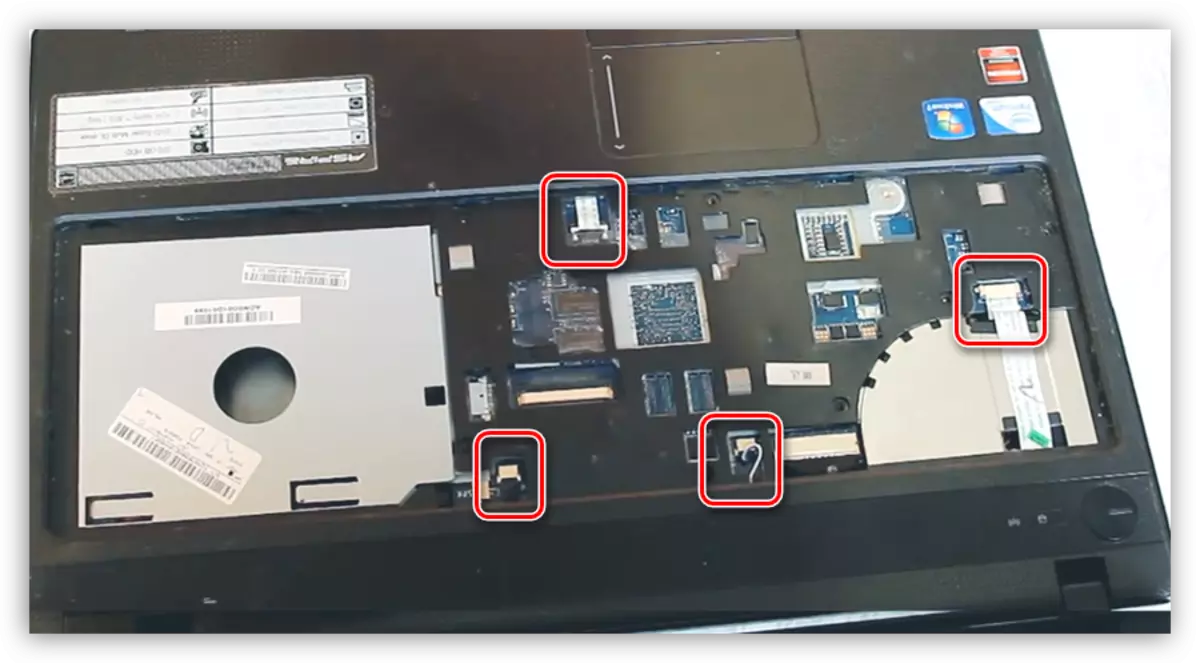
Potom odpojte dolný a horný kryt. Sú pripojené k sebe so špeciálnymi jazykmi alebo jednoducho vložia jeden na druhý.
Základná doska
- Ak chcete rozobrať základnú dosku, musíte tiež vypnúť všetky slučky a odskrutkovať niekoľko skrutiek.

- Upozorňujeme, že upevňovacie prvky, ktoré držia "základná doska", môžu byť tiež prítomné v dolnej časti notebooku.
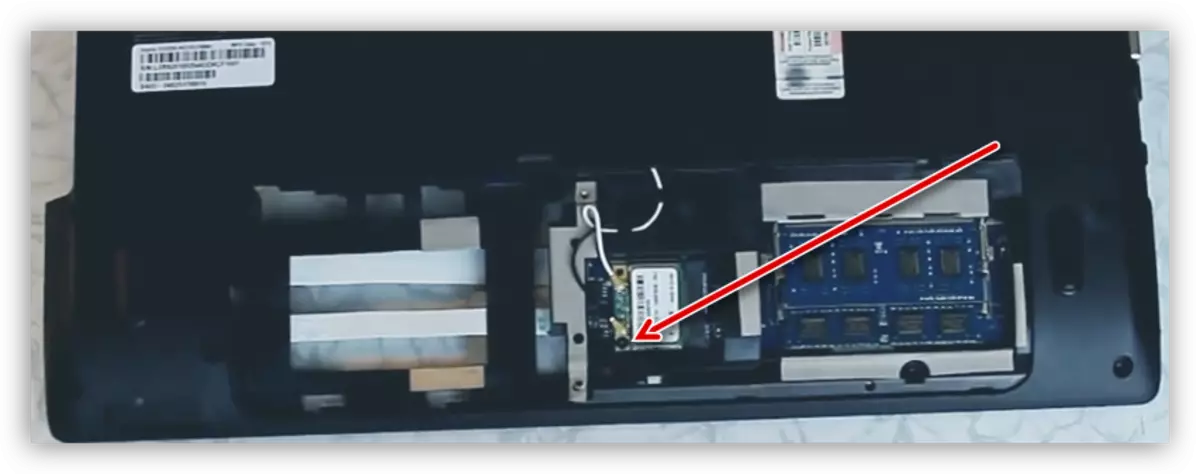
- Potravinové slučky môžu byť prítomné zo strany puzdra. Musia byť tiež zakázané.

Chladiaci systém
- Ďalším krokom je demontáž chladiča, chladiacich prvkov na základnej doske. V prvom rade odskrutkujte turbínu. Drží na pár skrutiek a špeciálnu lepiacu pásku.

- Ak chcete dokončiť demontáž chladiaceho systému, budete musieť odskrutkovať všetky skrutky, stlačiť trubicu k položkám.

Demontážne dokončené, teraz môžete čistiť notebook a chladič z prachu a zmeniť termálnu pastu. Takéto akcie sa musia vykonávať počas prehriatia a súvisiacich problémov s IT súvisiacimi.
Čítajte viac: Vyriešime problém s prehriatím notebooku
Záver
Ako vidíte, v plnom demontáži notebooku nie je nič komplikované. Hlavnou vecou nie je zabudnúť odskrutkovať všetky skrutky a fungovať čo najpresnejšie, keď sú slučky a plastové časti demontované.
